Долаємо проблеми відновлення системи:-)
Доброго вечора вам, друзі!
Минула субота стала знаменним днем – мій планшет повернувся з ремонту![]() ! Чому я здав його на сервіс? Тому що наступив на типові, як я тепер зрозумів, для продукції Alldo Cube граблі – вихід з ладу (здуття) акумуляторної батареї.Як би там не було, батарею замінили, плюс відремонтували слабкий фіксатор гнізда карти пам’яті, напередодні передзвонили і дуже оперативно доставили.
! Чому я здав його на сервіс? Тому що наступив на типові, як я тепер зрозумів, для продукції Alldo Cube граблі – вихід з ладу (здуття) акумуляторної батареї.Як би там не було, батарею замінили, плюс відремонтували слабкий фіксатор гнізда карти пам’яті, напередодні передзвонили і дуже оперативно доставили.![]()
Звичайно ж, перше, що я зробив – це спробував відновити всі свої налагодження, облікові записи, встановлені програми і т.ін. З Titanium Backup це зовсім нескладно, процедура вже багаторазово мною відкатана.![]() Проте, цього разу не все пройшло гладенько, тож сьогодні я розповім вам про проблеми, з якими я зіткнувся, та їх вирішення. Можливо, комусь з вас у подібній ситуації цей текст теж стане у нагоді.
Проте, цього разу не все пройшло гладенько, тож сьогодні я розповім вам про проблеми, з якими я зіткнувся, та їх вирішення. Можливо, комусь з вас у подібній ситуації цей текст теж стане у нагоді.
Відновлення програм і налаштувань
Titanium Backup я встановив без проблем, налаштував шлях до теки з резервними копіями, запустив відновлення… Процес сягнув 84% і зупинився.![]() Ні, програма не зависла, пристрій продовжував працювавати нормально, проте відновлення зупинилось.
Ні, програма не зависла, пристрій продовжував працювавати нормально, проте відновлення зупинилось.
Що ж, все просто, подумав я. Скинув налаштування до заводського стану, знову встановив програму, налаштував шлях до архіву, знову запустив процес… І знову така ж ситуація – зупинились на 84%.![]() Цього разу я звернув увагу, що відновлення спинилось на програмі AirDroid.
Цього разу я звернув увагу, що відновлення спинилось на програмі AirDroid.
Тож я знову скинув налаштування, знову повторив всю послідовність дій, проте у списку об’єктів для відновлення AirDroid я вже не відмічав, вирішивши встановити програму потім, вручну. Цього разу все пройшло без проблем. Чому AirDroid не забажав відновлюватись – незрозуміло.
Проте, основні проблеми були ще попереду…
Не працює Google Play!?!
Цього разу я “зловив” проблему, про яку давно чув, проте, ніколи не бачив. От і прийшла пора познайомитись. Проблема полягала у повній непрацездатності Google Play. Жах!
Маркет відкривається, дозволяє знайти необхідну програму, починає її встановлення і одразу ж видає повідомлення “Помилка отримання даних з сервера…”![]()
Оскільки сам маркет завантажується, я зрозумів, що проблема або з клієнтом Google Play, або з моїм обліковим записом, або з іншими компонентами Android, що відповідають за встановлення програм.
В Інтернеті на цю тему було безліч порад, прооте більшість з них зводились до видалення облікового запису Google і під’єднання його знову. Мене це не влаштовувало, тож я почав шукати ще. Врешті решт я знайшов вирішення тут.
Що саме я зробив?
-
зайшов в “Налагодження” > ”Додатки” > ”Всі”
-
для програм "Google Play Маркет", "Google Services Framework" и "Сервіси Google Play" виконав такі дії: зупинити, видалити дані, видалити кеш, видалити оновлення
-
зайшов в “Налагодження” > “Облікові записи” > “Google”
-
зняв відмітки з усіх пунктів у налаголженнях синхронізації
-
перезавантажився
-
не запускаючи ніяких програм пішов знову в “Налагодження” > “Облікові записи” > “Google” та відмітив усі потрібні пункти знову
-
знову перезавантажився
Все! Google Play знову працює! Wow! Програми почали завантажуватись, проте проблеми були ще попереду… До речі, купа корисних порад і рецептів щодо вирішення проблем з Google Play ви завжди знайдете тут.
Неможливо встановити оновлення!
Наступна проблема – неможливість встановлення оновлень, яких за той час доки планшет був у сервісі, накопичилось чимало.
Кожна програма, якій треба було оновитись, завантажувалась, а потім система відображала повідомлення про помилку “Неможливо встановити на USB-накопичувач або SD-карту”![]() .
.
Дивна проблема, давно такого не бачив – ще з часів Android 2.x. Та й тоді вона була з’явилась лише один раз і зникла після перезавантаження.
Тож я перезавантажився ще раз, але проблема не зникла.![]()
В Інтернеті люди радили знайти і видалити тимчасовий файл smdl2tmp1.asec, який є причиною неможливості встановлення програм на карту пам’яті. Проте, у мене такого файлу не виявилось – ні через root-провідник, ні під час перегляду вмісту карти через Windows.
Ця обставина мене вельми засмутила, я почав було шукати інші поради у Мережі, коли випадково помітив, що програми оновлюються і встановлюються. Як це не дивно, все запрацювало коли я під’єднав планшет до комп’ютера і ввімкнув USB-накопичувач!
Єдина програма, яка так і не змогла оновитись – це порт OpenOffice під назвою AndrOpen Office. Але й цю проблему я вирішив – переніс програму з карти на планшет, оновив, а тоді переніс знову на карту. До речі, раджу звернути увагу на цю програму – це дійсно повноцінний офіс для Android-планшета. Щоправда, без стилуса працювати з ним не дуже зручно, оскільки під час переносу на Android інтерфейс, на жаль, залишили десктопним![]() .
.
Тепер же все працює без проблем – програми оновлюються, все працює нормально. Тьфу-тьфу, щоб не зглазити![]()
Страхування від проблем
Впевнившись, що все працює як слід, я зробив за допомогою того ж Titanium Backup нові резервні копії всіх програм та налаштувань. А щоб забезпечити їх доступність та надійне збереження, налаштував синхронізацію теки з резервними копіями зі своєю домашньою хмарою AICloud, про яку я писав раніше. А далі вже сам рутер автоматично робить резервні копії вмісту хмари у ASUS Webstorage.
До речі, домашня хмара від ASUS – річ дуже непогана, проте один раз все вже “накрилось мідним тазом” – файлову систему на флеш-накопичувачі було пошкоджено коли дружина висмикнула рутер з розетки![]() . Можливо, саме в цей час виконувалась синхронізація. Як би там не було, слід бути обережним…
. Можливо, саме в цей час виконувалась синхронізація. Як би там не було, слід бути обережним…
А в справі синхронізації мені допомогла чудова програма під назвою Folder Sync. Мені цілком вистачило можливостей безкоштовної lite-версії, обмеженої двома обліковими записами.
Ось так я відновив свій планшет до стану, у якому він був до ремонту.
Проте, відчуваю, скоро мені доведеться повторити всю процедуру спочатку – дуже вже кортить оновитись до Android 4.4.2!![]()
На цьому все, до зустрічі за тиждень, друзі!
Хай вам щастить!
Ви можете відслідковувати коментарі до цього запису за допомогою RSS 2.0. Ви можете лишити коментар, або використати трекбек з Вашого сайту.

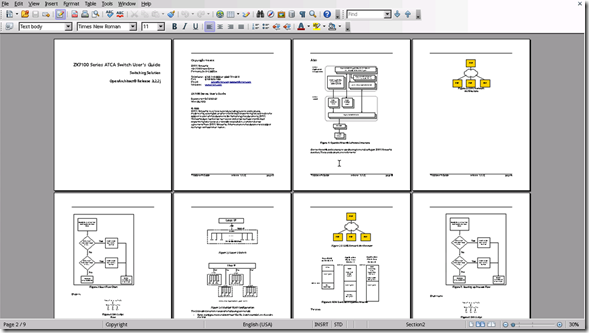
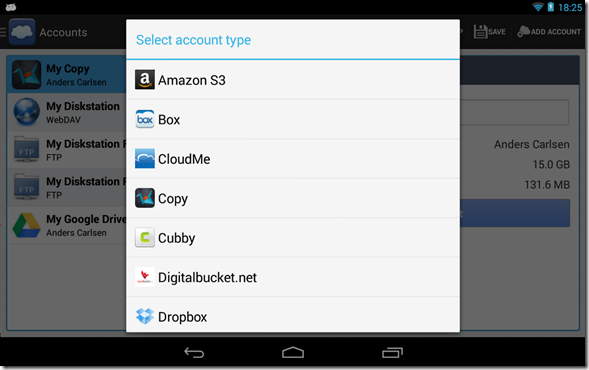








 Сподобалась стаття? Чому б не пригостити мене чашечкою кави?
Добудьте для мене кілька копійчин, поки читаєте чергове повідомлення!
Сподобалась стаття? Чому б не пригостити мене чашечкою кави?
Добудьте для мене кілька копійчин, поки читаєте чергове повідомлення!





